Как добавить кнопки «Поделиться в социальных сетях» на WordPress
Опубликовано: 2022-09-11Добавление кнопок «Поделиться» в социальных сетях на ваш сайт WordPress — отличный способ побудить посетителей делиться вашим контентом со своими друзьями и подписчиками. Есть несколько разных способов добавить кнопки «Поделиться» в социальных сетях в WordPress, и в этой статье мы покажем вам два самых популярных из них. Первый способ — использовать плагин WordPress, такой как Social Share Buttons от AddThis. Этот плагин позволяет легко добавлять кнопки «Поделиться» в социальных сетях на ваш сайт WordPress и предлагает множество вариантов настройки. После того, как вы установили и активировали плагин, вам необходимо настроить его, перейдя на страницу «Настройки» » «Добавить это». На этой странице вы сможете выбрать социальные сети, для которых хотите отображать кнопки «Поделиться», а также настроить внешний вид кнопок. Второй способ — использовать службу обмена в социальных сетях, например ShareThis. ShareThis предоставляет код JavaScript, который вы можете добавить на свой сайт WordPress. Этот код добавит кнопки «Поделиться» в социальных сетях на ваш сайт, и вы сможете настроить внешний вид кнопок на веб-сайте ShareThis. После того, как вы добавили код на свой сайт WordPress, вам нужно будет перейти на веб-сайт ShareThis и создать учетную запись. После создания учетной записи вы сможете выбрать социальные сети, для которых хотите отображать кнопки «Поделиться», а также настроить внешний вид кнопок. Оба эти метода просты в использовании, и они позволят вам добавить кнопки «Поделиться» в социальных сетях на ваш сайт WordPress всего за несколько минут.
Если вы блоггер, очень важно поддерживать связь со своими читателями и пользователями в социальных сетях. Ваши читатели смогут легко делиться вашими сообщениями в социальных сетях, если вы используете кнопку «Поделиться в социальных сетях». Когда вы добавляете контент на свой сайт, ваши посетители могут сразу поделиться им. Функция Easy Social Sharing позволяет интегрировать в свой блог все основные социальные сети, от Facebook до Pinterest. Помимо вариантов стиля и макета, он также включает в себя интернет-магазин. Пользователи оценили плагин на 5 звезд в пяти обзорах, и он часто обновляется. Теперь вы можете настроить параметры обмена в социальных сетях и добавить кнопки обмена в социальных сетях после выполнения шагов настройки.
Если вы хотите, чтобы кнопка «Поделиться в социальных сетях» отображалась на всех ваших сообщениях, страницах или нет, вы можете это сделать. Выберите кнопки, которые будут отображаться на определенных постах и страницах. Вы также можете заменить существующие сети новой сетью, такой как Facebook, Twitter, LinkedIn или Pinterest. С помощью Mobile Behaviors вы можете заблокировать отображение кнопок социальных сетей, пока пользователи просматривают свои мобильные устройства. Easy Social Sharing — лучший плагин для обмена в социальных сетях. Вы также можете включить кнопку подсчета репостов в Easy Social Sharing, что позволит вашим пользователям делиться своими постами и страницами в своих хрониках. Рекомендуется сохранить изменения, нажав кнопку «Сохранить изменения». Мы кратко рассмотрим все, что вам нужно знать о добавлении кнопок «Поделиться» в социальных сетях в ваш блог WordPress.
Как добавить ленту социальных сетей в WordPress?
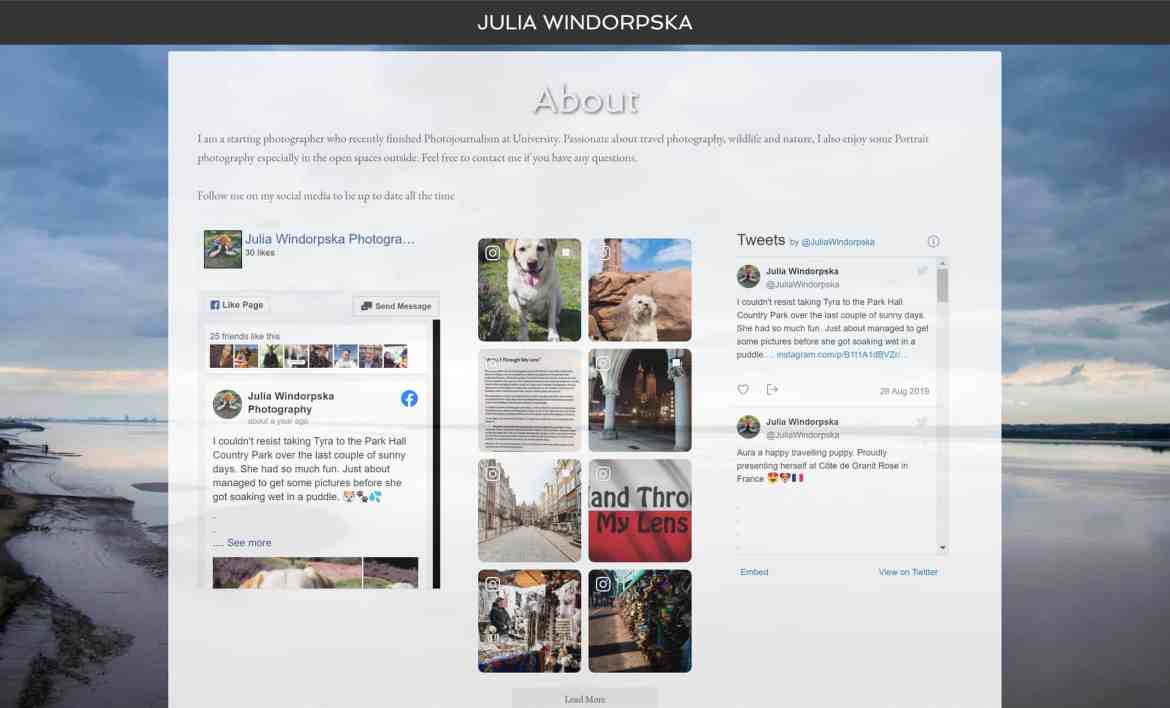 Предоставлено: bassmediagroup.co.uk
Предоставлено: bassmediagroup.co.ukЧтобы добавить каналы социальных сетей WordPress на новую страницу, перейдите на Страницы. Добавьте новую страницу на панель инструментов WordPress, введя несколько слов в поле поиска WordPress. Затем в редакторе страниц вы можете вставить скопированный шорткод. Выберите заголовок страницы, а затем нажмите «Опубликовать», когда вы будете удовлетворены тем, как она настроена. Ниже приведено все, что требуется для завершения.
Вы можете добавить каналы социальных сетей на свой сайт WordPress с помощью плагинов Curator.io. Есть два способа добавить ленту социальных сетей на сайт WordPress. В рамках нашего освещения мы рассмотрим все технические шаги (которые просты, мы клянемся) и предоставим вам несколько советов, чтобы максимально эффективно использовать эту стратегию обмена в социальных сетях . Вы можете включить свою ленту социальных сетей на все страницы вашего веб-сайта, включая домашнюю страницу, остальную часть вашего веб-сайта, боковую панель, нижний колонтитул и даже отдельные сообщения в блоге. Просто следуйте приведенным ниже инструкциям, чтобы сгенерировать код, который будет скопирован на ваш сайт. На этих шагах показано, как выбрать учетную запись в социальной сети, извлечь из нее контент и создать свою ленту. Вы можете выбрать автоматическое одобрение сообщений или нет.
Вы можете удалить те, которые вы не хотите видеть, если хотите. Если вы хотите сделать свой сайт более отличительным, вы можете рассмотреть возможность изменения цвета значка, цвета текста, цвета фона и т. д. Если вы установили плагин Curator WordPress, вы сможете скопировать и вставить HTML-код или использовать короткий код. Лента социальных сетей, встроенная в ваш веб-сайт WordPress, будет эффективно и разумно привлекать посетителей вашего веб-сайта. Уровень курирования, необходимый для утверждения проекта, должен влиять на ваш выбор соответствующей настройки утверждения (автоматически утверждается или нуждается в утверждении). Крайне важно иметь четкую цель, чтобы сделать вашу ленту более эффективной и привлекательной.
Кнопки социальных сетей WordPress без плагина
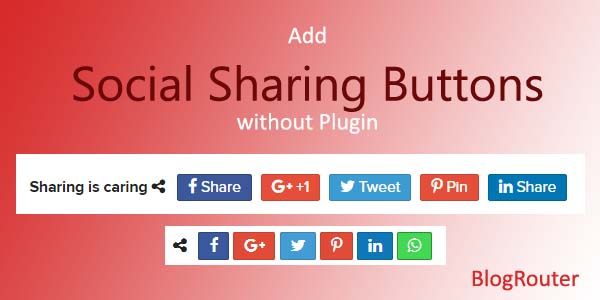 Кредит: geekbone.org
Кредит: geekbone.orgЕсть несколько способов добавить кнопки социальных сетей в WordPress без использования плагина. Один из способов — использовать такие сервисы, как ShareThis или AddThis, которые предоставляют код, который вы можете вставить на свой сайт. Другой способ — использовать тему WordPress, которая включает кнопки социальных сетей. Наконец, вы можете добавить кнопки социальных сетей вручную, создав собственный код или найдя фрагменты кода в Интернете.

У большинства пользователей WordPress нет проблем с добавлением кнопок социальных сетей в свои блоги. Я всегда ищу способы уменьшить количество установленных плагинов, тестируя различные способы выполнения их функций. Мы можем сделать это без использования плагина в этой статье; цель состоит в том, чтобы показать, как мы можем добавить кнопки социальных сетей на веб-сайт. Большое количество социальных сетей используют Font Awesome, набор иконок с хорошим масштабируемым набором функций. Это не лучший метод для всех, но он менее сложен, чем вы думаете. Мы также рекомендуем вам помнить о том, что CSS может обеспечить широкий спектр изменений значков, чтобы их можно было изменять до тех пор, пока они не будут выглядеть правильно для вашего веб-сайта.
HTML-код кнопки «Поделиться»
Кнопка «Поделиться» — это кнопка, которая позволяет пользователям делиться контентом с веб-страницы на платформах социальных сетей. Кнопку можно настроить так, чтобы она включала различные значки социальных сетей, и пользователь может выбрать, на какой платформе делиться контентом. Кнопку можно добавить на веб-страницу с помощью HTML-кода.
Пользователи могут легко делиться контентом с вашего веб-сайта со всеми своими подписчиками, нажав кнопку «Поделиться». Вы можете настроить параметр общего доступа перед его отправкой пользователю, и пользователь может выбрать, делиться ли контентом или нет. Благодаря пользовательскому стилю кнопки «Поделиться в Твиттере» вы сохраните несколько строк CSS. Атрибут href является наиболее важным элементом, определяющим место назначения ссылки в элементе HTML. При нажатии кнопки контент будет перенаправлен на страницу Twitter в виде перенаправления. С опцией rel=”noopener no referrer” фишинговая атака с меньшей вероятностью приведет к краже данных или другим нарушениям. Поскольку LinkedIn — это очень широкое сообщество профессионалов, вам может быть предложено создать кнопку «Поделиться», которая ссылается на LinkedIn, чтобы контент вашего клиента был доступен более широкой аудитории.
Как мне вставить свой контент на LinkedIn в мой URL? URL-адрес LinkedIn нельзя использовать в качестве внешней ссылки, как в случае с внутренними URL-адресами. Когда открывается страница общего доступа LinkedIn, у пользователя есть возможность скопировать содержимое страницы. Поскольку текст нельзя вставить непосредственно в URL-адрес в hashnode, вы должны указать заголовок.
Добавитькнопки «Поделиться»
Добавление кнопок «Поделиться» в социальных сетях на ваш веб-сайт или в блог позволяет вашим посетителям делиться вашим контентом со своими друзьями и подписчиками на своих любимых сайтах социальных сетей. Это может помочь увеличить трафик на ваш сайт, а также создать потенциальных новых потенциальных клиентов и клиентов. Доступно множество различных вариантов кнопки «Поделиться в социальных сетях », поэтому обязательно выберите те, которые лучше всего подходят для вашего сайта и аудитории.
AddToAny Share Buttons — это плагин для WordPress, который позволяет пользователям делиться сообщениями и страницами на сайтах социальных сетей одним нажатием кнопки. Facebook, Twitter, Pinterest, WhatsApp, LinkedIn, Tumblr, Reddit, WeChat и другие сервисы доступны в Интернете. Чтобы скопировать или вставить одну строку кода в поле «Дополнительный JavaScript» или «Дополнительный CSS», введите код в поле «Настроить». Следующий шорткод можно использовать для вставки кнопок «Поделиться» в соответствующее место. Чтобы отобразить определенные кнопки общего доступа, достаточно просто указать сервисные коды, разделенные запятыми. Вы можете поделиться изображением или видео с сервисами, которые принимают любые носители (Pinterest, Yummly и Houzz). Ожидается, что заголовок, описание и изображения для предварительного просмотра общей страницы будут определены в метатегах Open Graph.
AddToAny отображает определенные кнопки общего доступа, вводя код службы (например, код службы AddToAny). Поместите этот блок кода в редактор тем, где вы хотите, чтобы ваша кнопка и отдельные значки отображались. Каталог значков должен быть общим для нескольких каталогов, а имя файла значка должно совпадать с именами, включенными в плагин. Помимо жесткого кодирования общего URL-адреса, вы можете изменить заголовок (на стороне сервера). При редактировании записи или страницы установите флажок «Показывать кнопки общего доступа», который отображается рядом с редактором WordPress. Вы можете управлять совместным доступом AddToAny с помощью фильтра (кода PHP), который можно добавить в подключаемый модуль, например фрагменты кода. Вы можете изменить ширину кнопки «Мне нравится» в Facebook с помощью кода CSS, но это не рекомендуется.
Программа с открытым исходным кодом AddToAny Share Buttons является частью программного обеспечения. Пожалуйста, ознакомьтесь с комментариями к плагину от людей, которые внесли свой вклад. Это отличный UX. Это бессмысленная прямая линия. Мне потребовалось около двух минут, чтобы запустить кнопку «Поделиться». На этой странице 1022 отзыва.
